题目内容
Photoshop2020教程——使用马赛克滤镜制作色块背景
题目答案
1、执行“文件>打开”命令,打开图像。
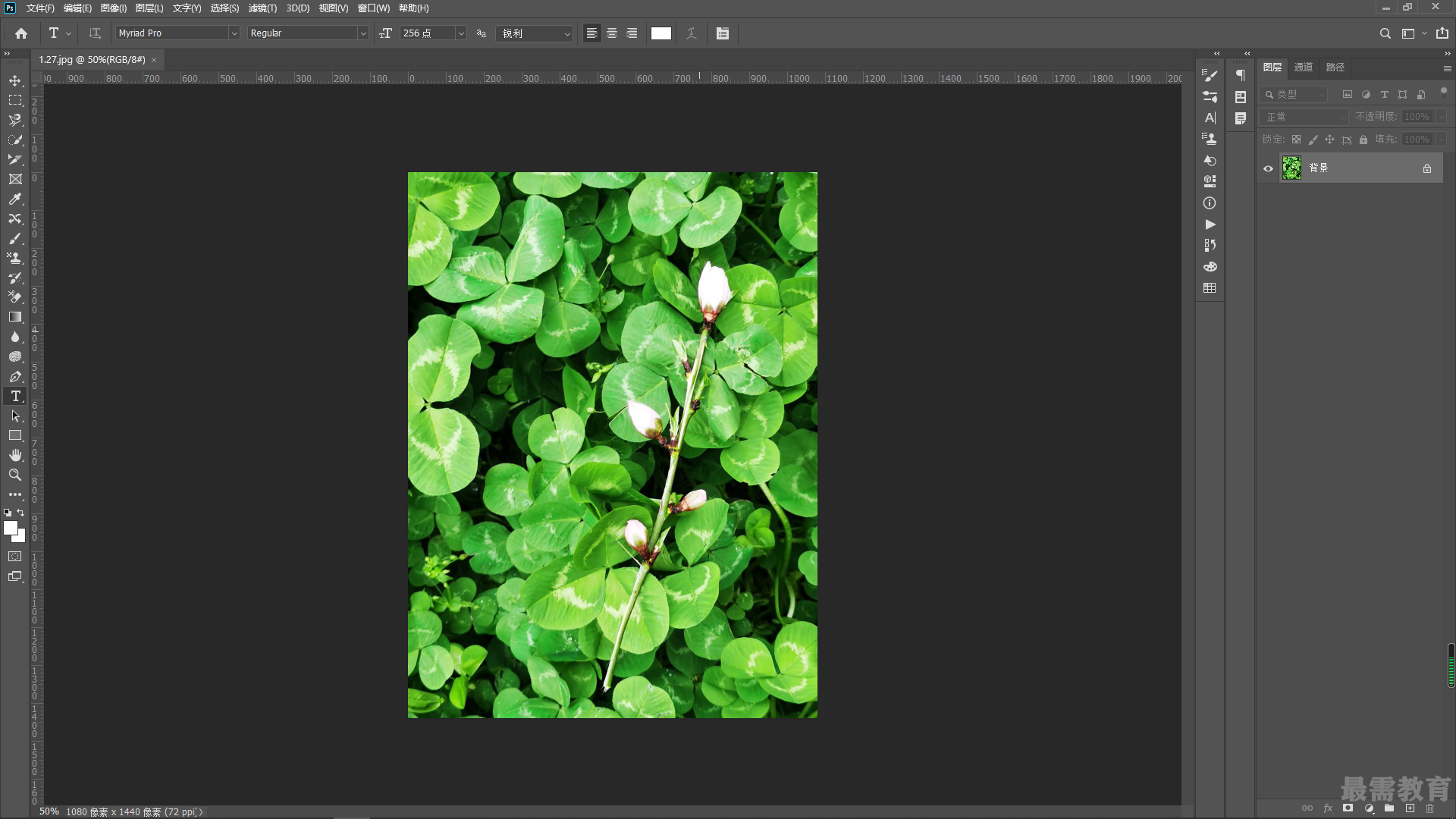
2、执行“滤镜>像素化>马赛克”菜单命令,在弹出的“马赛克”窗口中设置“单元格大小”为172方形,设置完成后单击“确定”按钮。 由于数值较大,所以画面变为由色块组成的效果。
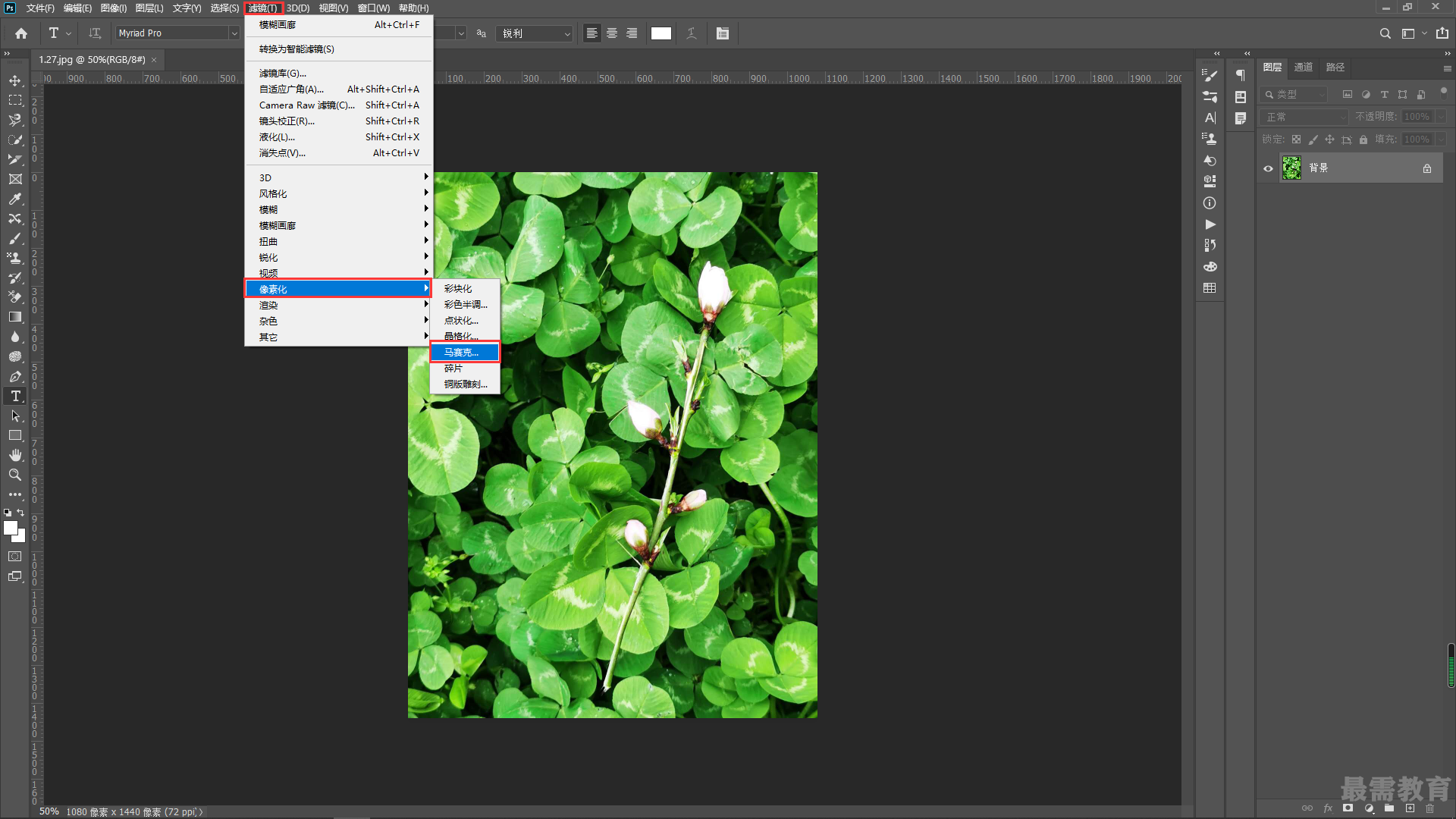
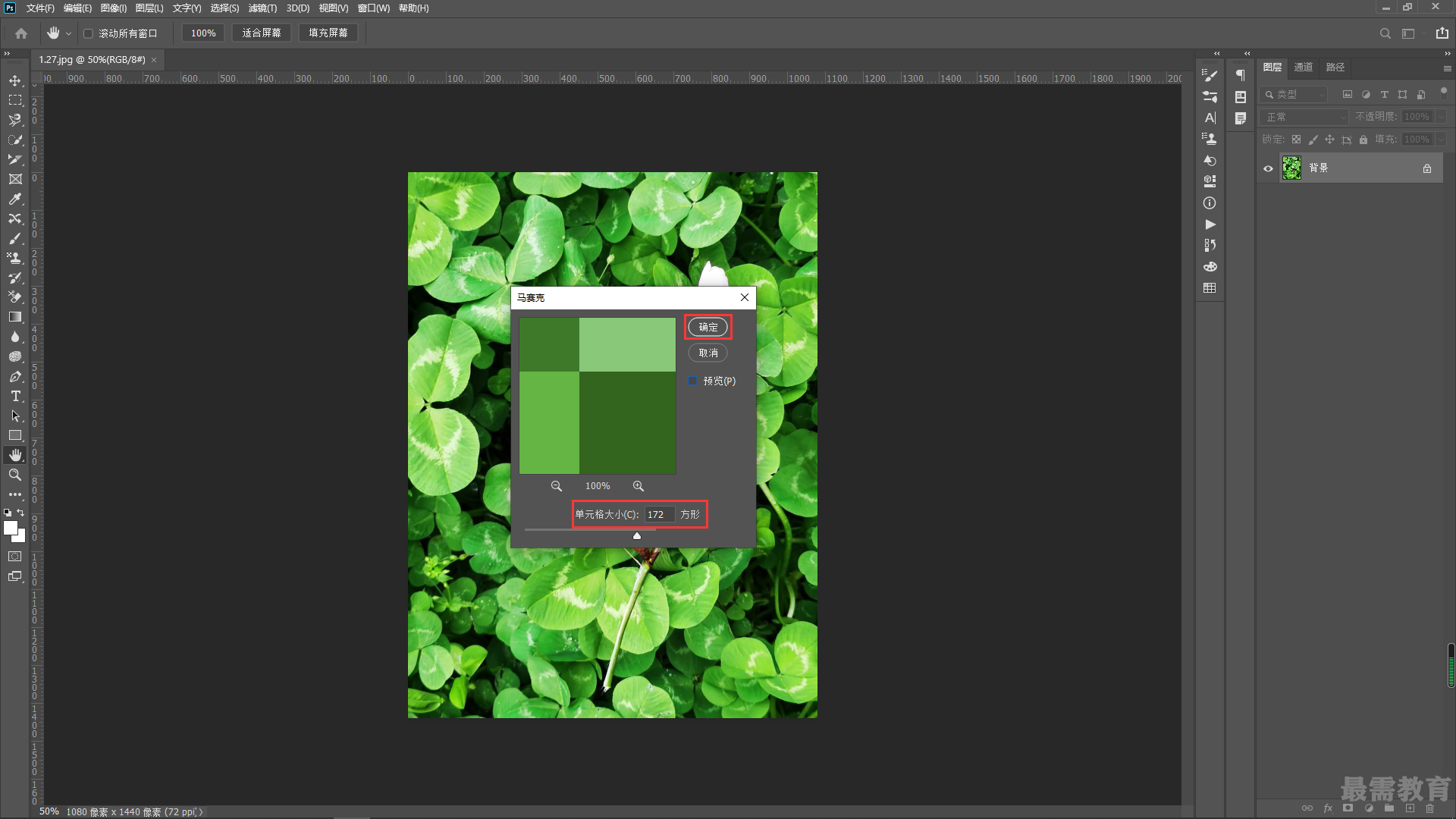
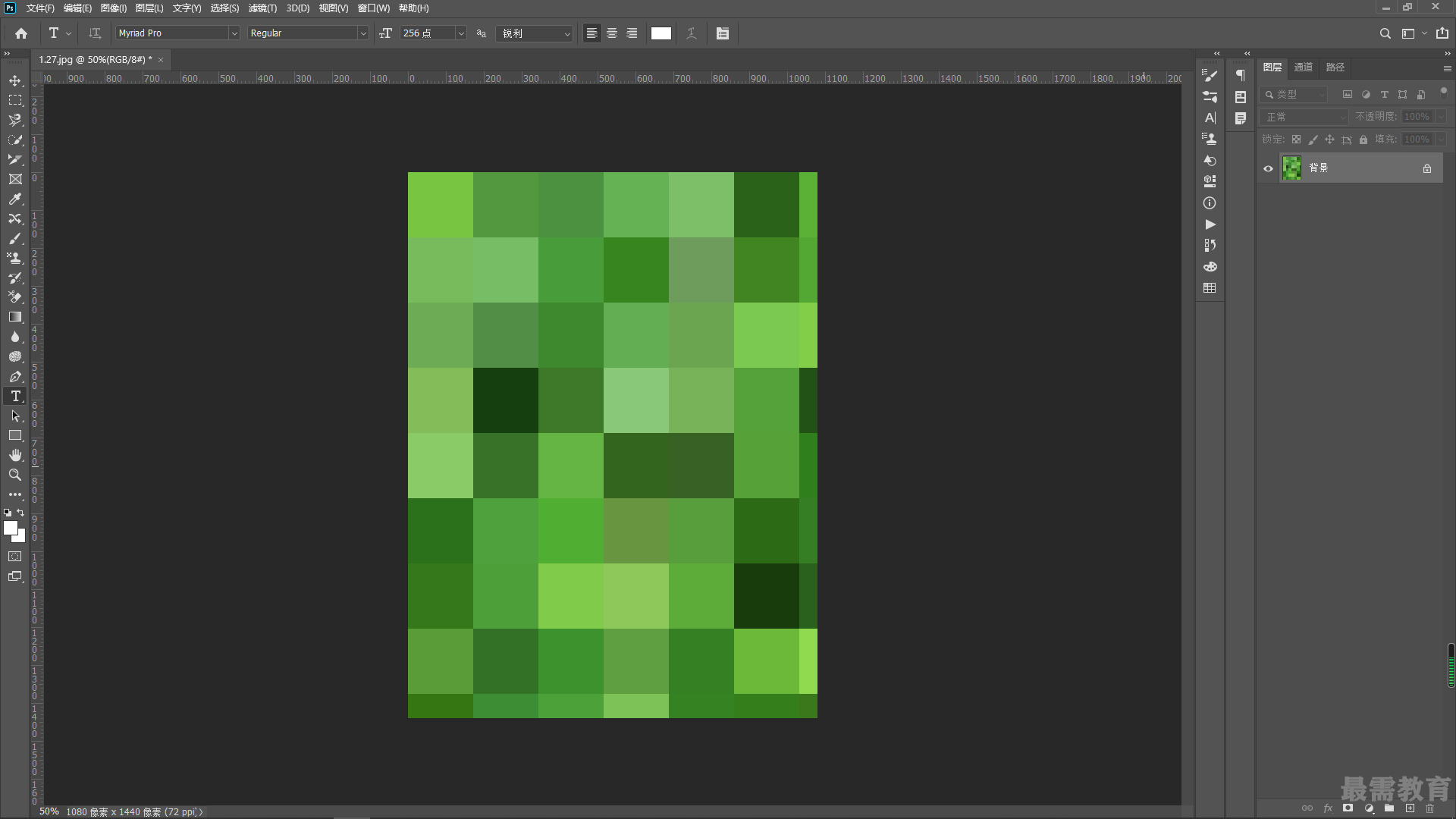
3、接着在画面中添加文字。选择工具箱中的“横排文字工具”,在选项栏中设置合适的字体、字号和颜色。设置完成后在画面中单击添加文字。文字输人完成后按Ctrl+Enter组合键完成操作。
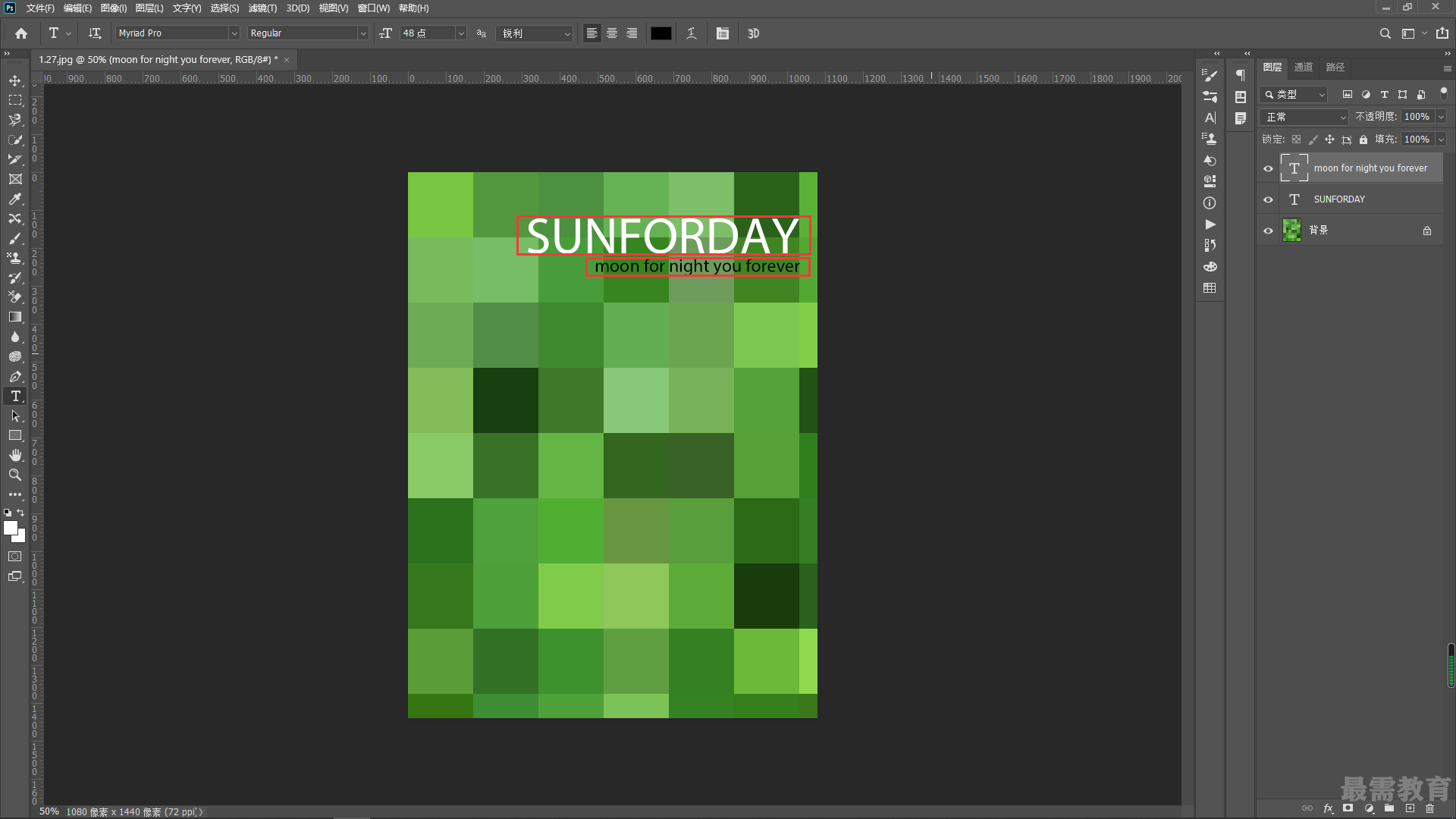
4、继续使用“横排文字工具”,在已有文字下方单击输人其他点文字。
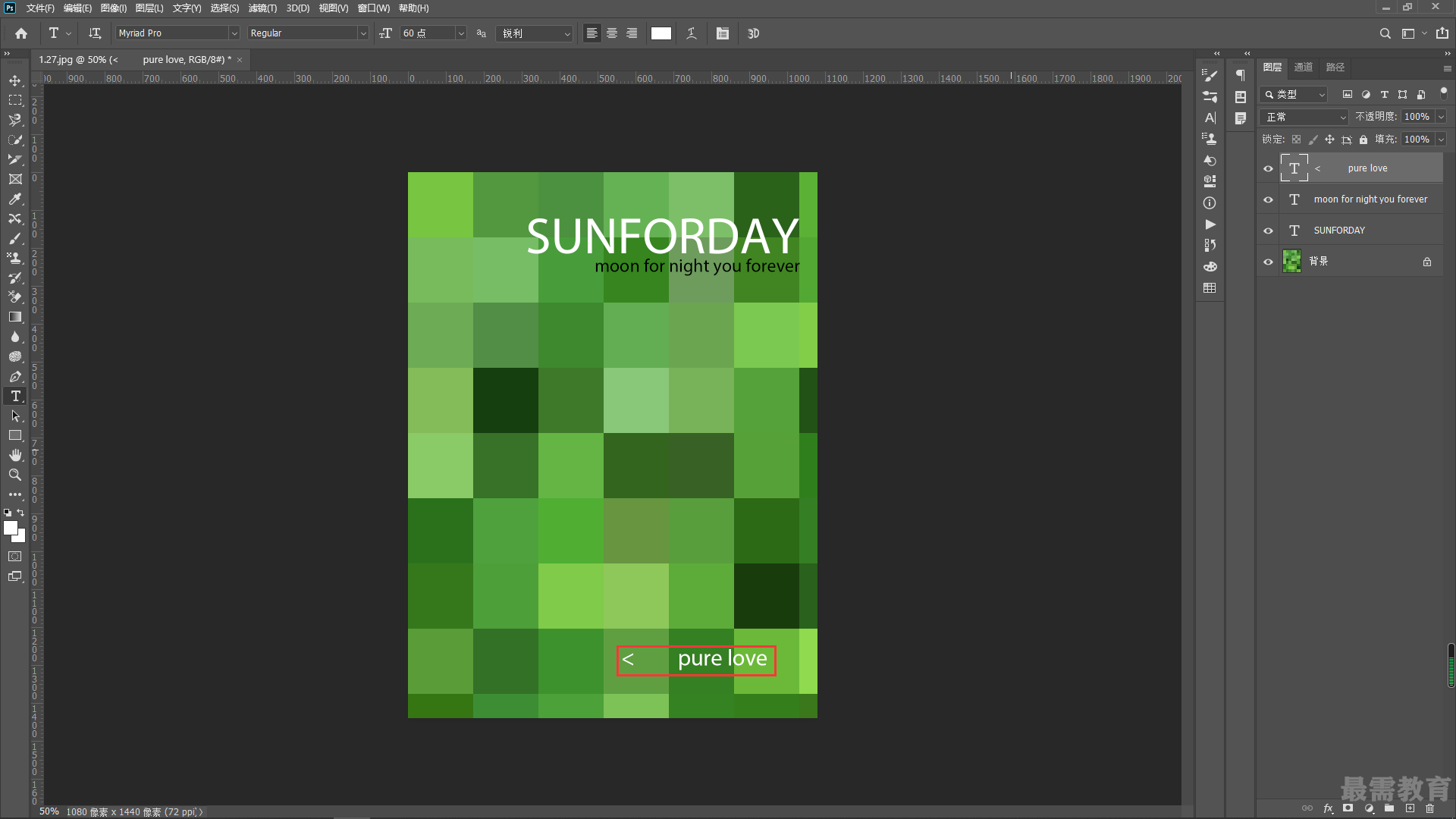
5、选择工具箱中的“矩形工具”,在选项栏中设置“绘制模式”为“形状”,“填充”为深绿色,“描边”为无,设置完成后在最下方文字上方绘制矩形。
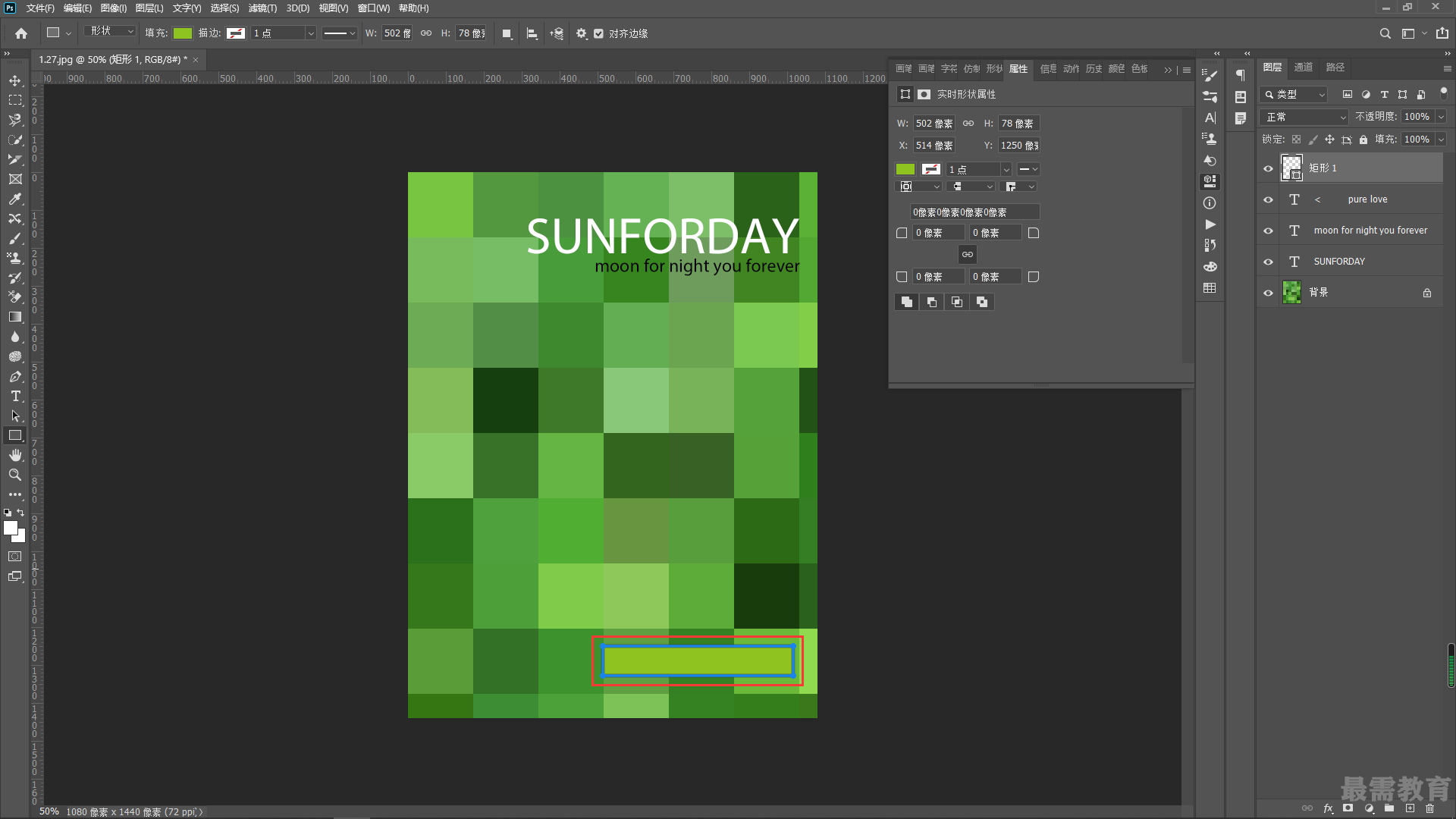
6、将绘制的矩形图层选中,按住鼠标左键向下拖曳该图层至文字图层下方位置,将遮挡的文字显示出来。
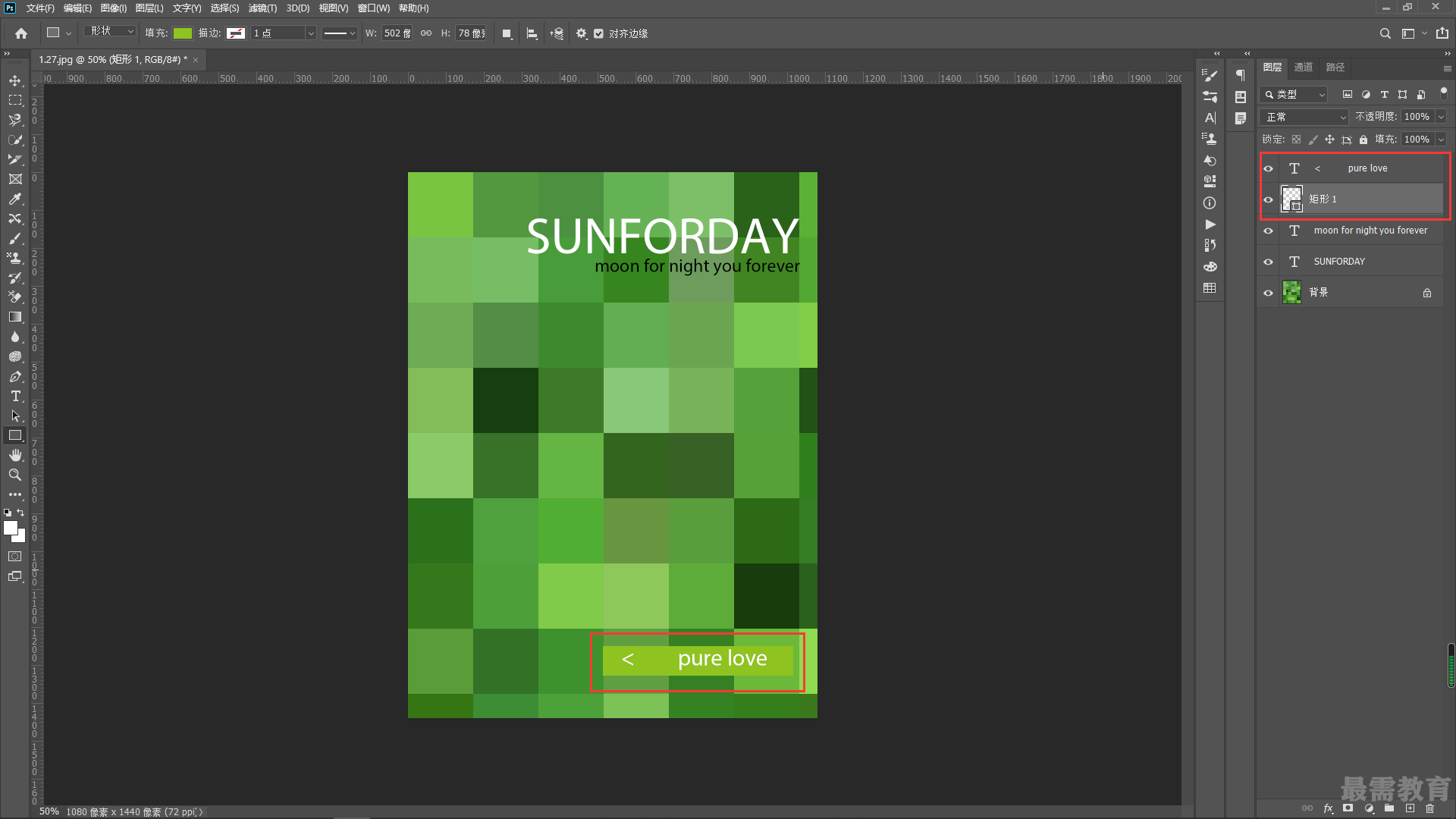
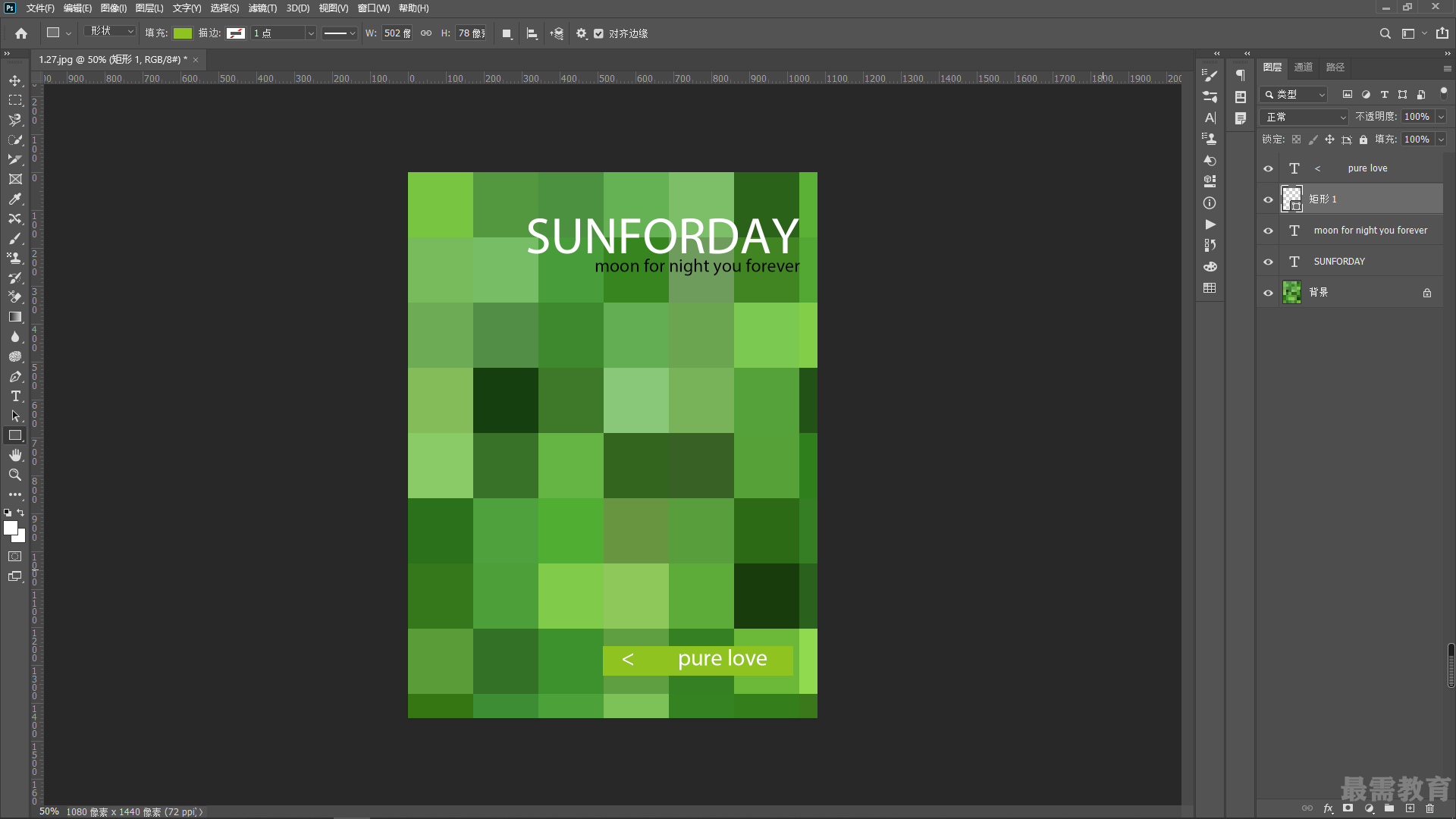




点击加载更多评论>>